

همانطور که میدانید، یکی از اهداف راه اندازی شبکه، اشتراک منابع است و اینترنت یکی از مهمترین منابع.
در این مطلب توضیح میدهیم که چگونه اینترنت ADSL را بر روی سیستمهای یک شبکه محلی (مثلاً یک کارگاه کامپیوتر یا حتی در منزل خودتان بین PC و لپتاپ) به اشتراک بگذارید.
دقت کنید که میتوان پیشفرضهای مختلفی از یک شبکه داشت، اما چیزی که متداول است این است که شما یک مودم ADSL دارید که به حالت PPPOE یا به صورت Bridge به اینترنت متصل است و این مودم با یک کابل شبکه به یک سوئیچ وصل شده است.
البته ممکن است مثل دستگاههای امروزی، مودم شما با سوئیچ یکی شده باشد. یعنی پشت مودم، مثلاً چهار پورت شبکه هم داشته باشید که در اینصورت مودم شما از داخل به سوئیچ متصل است. دقت کنید که امروز چهار دستگاه را با یک دستگاه یکی میکنند: مودم/روتر/سوئیچ/اکسس پوینت (به تصویر زیر دقت کنید)
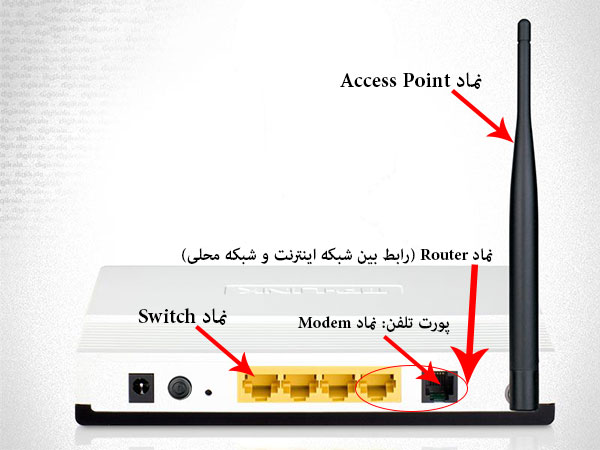
به این دستگاه در اصطلاح All-in-One (همه در یکی) گفته میشود. اگر شما حدود ده سال پیش میخواستید همین کارها را انجام دهید، باید مثل من چهار دستگاه مختلف میخریدید!! اما امروزه همه آنها را برای کاربردهای خانگی یکی کردهاند. (برای کاربردهای حرفهای مثل سازمانها و شرکتها باید همه را جداجدا و از شرکتهای مختلف و با ابعاد بزرگتر و امکانات بیشتر (مثل فن و تعداد پورت بیشتر و غیره) بخرید. یعنی یک دستگاه مودم بخرید، یک دستگاه روتر، یک دستگاه سوئیچ و یک دستگاه اکسس پوینت)
به هر حال، چه All-in-One بخرید و چه جداجدا، فرض ما این است که مودم ADSL شما به سوئیچ متصل است.
شما میتوانید به دو صورت مودم ADSL خود را پیکربندی (Config=کانفیگ) کنید.
در حالت PPPOE شما نام کاربری و رمز عبوری که از ISP میگیرید را روی مودم ذخیره میکنید. در این صورت مودم به محض روشن شدن، خود به خود به اینترنت متصل میشود و همه دستگاهها اینترنت خواهند داشت.
در حالت Bridge شما حتماً باید یک Connection در یک ویندوز بسازید و نام کاربری و رمز عبور را روی آن ذخیره کنید.
کدام نوع، مناسب من است؟
اگر در شبکه خود دستگاههایی مثل گوشی یا تبلت دارید که میخواهید آنها هم به اینترنت متصل شوند، اگر روی Bridge ست کنید، باید حتماً یک کامپیتور را روشن کنید تا گوشی شما از طریق آن به اینترنت متصل شود (که این، کار عاقلانهای نیست، پس PPPOE را انتخاب کنید تا گوشی شما مستقیماً از طریق مودم به اینترنت وصل شود)
اگر در محیط شبکه میخواهید طوری تنظیم کنید که بقیه گاهی که شما مایل هستید از اینترنت استفاده کنند و گاهی که نمیخواهید، استفاده نکنند، حالت Bridge بهتر است. چون میتوانید کانکشن را هر وقت خواستید با بقیه Share کنید و هر وقت نخواستید، با برداشتن یک تیک بقیه را از اینترنت محروم کنید و فقط خودتان از کانکشن استفاده کنید.
** درکل، معمولاً حالت PPPOE برای اکثر جاها بهتر است.
برای پیکربندی مودم، باید از روی دفترچه راهنمای مودم خود عمل کنید. اما اگر بخواهم خیلی خلاصه توضیح دهم، باید مراحل زیر را طی کنید:
۱- ابتدا یک سوزن برداشته و در سوراخ کوچکی که در پشت مودم شما قرار دارد فرو کنید و ۱۵ ثانیه داخل نگاه دارید. به این کار در اصطلاح ریست شرکتی (Factory Reset) یا ریست سخت (Hard Reset) گفته میشود. این کار برای این است که تمام تنظیمات مودم به روز اولی که از شرکت بیرون آمد برگردد.
۲- حالا مودم را خاموش و روشن کنید و به یکی از کامپیوترها به طور مستقیم و با کابل شبکه متصل کنید.
۳- در آن کامپیتور وارد کنترل پنل شوید و سپس به Network Connections رفته و روی کانکشن Local Area Connection کلیک راست کنید و Properties را انتخاب کنید. سپس گزینه Obtain an IP Address automatically را انتخاب کرده و همه پنجرهها را OK کنید.
برای مشاهده مراحل، در ویندوز ۷ تصویر زیر را ببینید:
http://tutorials.aftab.cc/network/internet_sharing/internet_sharing1.png
(مراحل را در تصویر بالا با توجه به شمارهها طی کنید)
۴- مرورگر خود را باز کنید و در نوار آدرس تایپ کنید: 191.168.1.1 (اگر این آدرس باز نشد، باید دفترچه مودم را باز کنید و ببینید آدرس دسترسی به کنترل پنل مودم چیست؟)
۵- یک پنجره باز میشود که نام کاربری و رمز عبور ورود به مودم را میخواهد. اینها را هم باید از روی دفترچه پیدا کنید. اما معمولاً هر دو admin است و یا نام کاربری admin و رمز خالی است و یا نام کاربری admin و رمز ۱۲۳۴ است)
۶- پس از ورود به کنترل پنل مودم، یک لینک یا دکمه به نام Quick Setup و یا Run Wizard میبینید. روی آن کلیک کنید.
۷- ابتدا از شما VPI و VCI درخواست میشود. آنها را از ISP خود باید بپرسید. برای پارسآنلاین vpi=0 و vci=59 است و برای بقیه آی.اس.پیها 0 و 35 است.
۸- در گام بعد از شما خواسته میشود که نوع اتصال را انتخاب کنید که در این مرحله باید با توجه به توضیحات بالا یکی را انتخاب کنید.
۹- بقیه مراحل و گزینهها را بدون هیچ تغییری طی کنید.
۱۰- صبر کنید تا مودم Reboot (راه اندازی مجدد) شود وآماده به کار شود.
۱۱- اگر نوع کانکشن را روی Bridge تنظیم کردهاید باید به کنترل پنل رفته و در بخش Network Connections، روی Create a new connection کلیک کنید و یک کانکشن از نوع Broadband بسازید. مراحل را در ویندوز ۷ در تصویر زیر ببینید:
http://tutorials.aftab.cc/network/internet_sharing/internet_sharing2.png
اینکه بقیه کلاینتها چطور اینترنت داشته باشند، بستگی به این دارد که شما نوع پیکربندی مودم را PPPOE انتخاب کردهاید یا Bridge.
اگر PPPOE انتخاب کردهاید، بقیه کلاینتها و حتی خودتان از طریق مودم به اینترنت وصل میشوید. اما اگر Bridge انتخاب کردهاید، شما به طور مستقیم و بقیه از طریق سیستم شما به اینترنت وصل میشوند. (در اصطلاح، شما درگاه ورود یا gateway بقیه هستید)
- مودم و بقیه کلاینتها باید به سوئیچ متصل باشند.
- اگر PPPOE انتخاب کردهاید، سیستم شما با بقیه کلاینتها هیچ فرقی ندارد. پس روی سیستم خودتان نیز مراحل زیر را طی کنید.
روی تک تک کلاینتها مراحل زیر را طی کنید:
۱- مجدداً به بخش تنظیم آی.پی بروید و آی.پی سیستمها را به صورت شمارشی ترتیبی آی.پی بدهید:
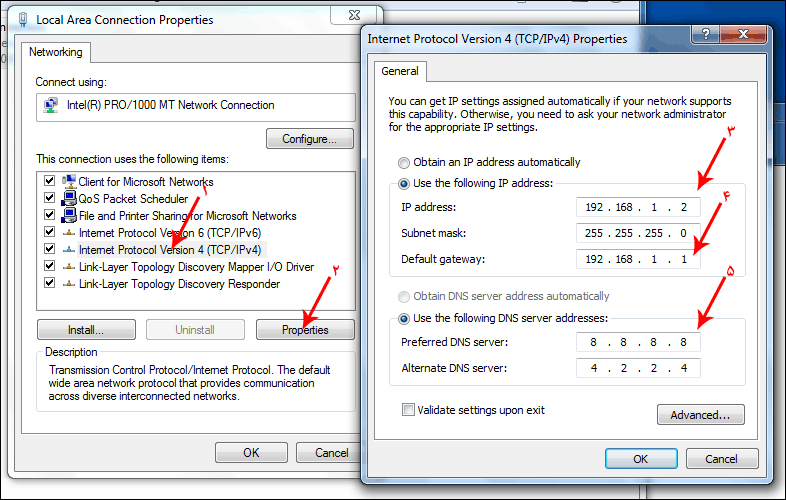
یعنی مثلاً کامپیتور اول را 192.168.1.2 بدهید و بعدی 192.168.1.3 و ....
توجه: اگر روی PPPOE تنظیم کردهاید، مودم شما 192.168.1.1 است. پس حق ندارید آنرا به سیستم دیگری نسبت دهید. اما اگر Bridge انتخاب کردهاید، باید خودتان را 192.168.1.1 تنظیم کنید.
بقیه آی.پیها هم باید دقیقاً مثل تصویر بالا باشند.
همین!
حالا باید همه سیستمها اینترنت داشته باشند.
- اگر نوع Bridge را انتخاب کردید، دقت کنید که باید حتماً شما کانکشن اینترنتی که در مرحله ۱۱ ساختید را باز کرده و به اینترنت Connect کنید تا بقیه اینترنت داشته باشند، چون درگاه ورود بقیه، شما هستید. اگر شما اینترنت نداشته باشید، بقیه ندارند.
- اگر نوع Bridge را انتخاب کردید و نمیخواهید بقیه از اینترنت استفاده کنند، کافیست روی کانکشنی که ساخته شده است کلیک راست کنید و Properties را انتخاب کنید و به تب Sharing رفته و تیک گزینه اول را بردارید.
- اگر آی.پی مودم شما 192.168.1.1 نیست، هر کجا من در این آموزش این آی.پی را نوشتم باید شما آی.پی مودم خود را بنویسید و دقت کنید که سه بخش اول از سمت چپ همه آی.پیها باید با هم یکسان باشد و فقط بخش آخر تغییر کند.
- من برای یک کاربر مبتدی توضیح دادم، خیلی تنظیمات حرفهایتر وجود دارد که اگر میخواهید بدانید باید دورههای Network+ و MCITP را بگذرانید.
- فرض ما یک شبکه Workgroup بود. اگر شما در محیط خود از شبکه Client Server استفاده میکنید و میخواهید محدودیتهای خاصی روی استفاده از اینترنت قائل شوید، باید دوره MCITP را پاس کنید.
برای آشنایی بیشتر با این مباحث، جزوه کارگاه شبکهی بنده که در دانشگاه و در درس کارگاه شبکه تدریس میشود را مطالعه کنید:
سؤالات خود را در انجمنهای گفتگو مطرح کنید، در غیر اینصورت پاسخی دریافت نخواهید کرد.
موفق باشید،
حمید رضا نیرومند
کلمات کلیدی: آموزش شبکه, اهداف راه اندازی شبکه, اینترنت ADSL, اشتراک اینترنت در شبکه, مودم, روتر, سوئیچ, اکسس پوینت, PPPOE چیست, Bridge چیست, پیکربندی مودم, تنظیمات مودم, ساخت کانکشن, ایجاد Connection, تنظیم آی پی, تغییر IP , جزوه کارگاه شبکه, نکات حرفه ای شبکه, آموزش گام به گام شبکه, آموزش شبکه برای افراد مبتدی, پیکربندی شبکه
11- نوکر مولا علی:
بوسیله: , در: Saturday, 2014 June 21-کد: 10643
آقا یعنی خیر در دنیا و آخرت ببینی.
یه عالمه استفاده کردم.
و هنوز یه عالمه دیگه سوال دارم.